ダウンロード数が1億以上を超えている、大人気のDVD コピー無料ソフトです。
無料だけど動作が軽いし、低スペックPCで利用しても、ソフトが強制終了したりする心配がありません。初心者でも簡単操作で好きなDVDコピーをして、自分の扱いやすい動画形式で保存することができます。ほぼ全ての暗号や保護を解除できるのは最大の特徴です。コピーガード付きのDVD コピーが手軽に行えます。
 更新日:04月08日
更新日:04月08日
インターネット上には、パソコンでDVDをコピーしたいときに役立つソフトが数多く配布されていますが、一体どのソフトがいいのか、どのソフトが自分に必要なのかわからないという方も多いですよね。
そこで今回は、快適に使えるDVDコピーフリーソフトのおすすめをランキング形式で紹介します。WindowsからMacまでの高く評価されるDVD コピー無料ソフトを全部網羅しており、各ソフトの特徴だけでなく、「推奨PCスペック」や「コピー可能なDVD種類」、「出力ファイル形式」なども紹介するので、自分の目的・用途に最適なDVDコピーフリーソフトを見つけてください。
また、DVDコピーフリーソフトを選ぶ際のポイントも紹介しているので、是非チェックしてみてください。
DVD コピー無料ソフトを選ぶ際に必ずチェックしておきたいポイントは以下の5つです。DVDコピーフリーソフトの選び方に迷っている方は、ぜひ参考にしてください。
まずはWindows用のDVDコピーフリーソフトを探したい方に向けて、様々な観点からDVD コピーが簡単にできるソフトについて比較をしていきます。使いやすさや特徴、出力形式などを一覧表にしているので、参考にしてください。
| ソフト名 | 使いやすさ | 出力形式 | コピーガード | ダウンロードURL |
|---|---|---|---|---|
| WinX DVD Ripper | ⭐⭐⭐⭐⭐ | MP4、MPEG、H.264、WMV、FLV、 MOV、MP3、JPEG、BMP | 🟢 | 無料ダウンロード |
| DVD Shrink | ⭐⭐⭐ | ISO、VIDEO_TS | 🟢 | 無料ダウンロード |
| HandBrake | ⭐⭐⭐ | MP4、MKV | ❌ | 無料ダウンロード |
| DVDFab HD Decrypter | ⭐⭐⭐⭐⭐ | DVD/Blu-ray、VIDEO_TS、ISO | 🟢 | 無料ダウンロード |
| DVD Decrypter | ⭐⭐⭐⭐ | DVDディスク、ISO | 🟢 | 無料ダウンロード |
| ImgBurn | ⭐⭐⭐⭐⭐ | CD、DVD、Blu-ray、ISO… | ❌ | 無料ダウンロード |
| VidCoder | ⭐⭐⭐⭐⭐ | MPEG4、H264、H265、MKV、WEBM、MPEG2、M4V | ❌ | 無料ダウンロード |
| XMedia Recode | ⭐⭐⭐⭐ | AVI、3GP、MP4、MOV、WMV、VCD、SVCD、AC3、MP3 | ❌ | 無料ダウンロード |
| VLC media player | ⭐⭐⭐ | MPEG、OGG、MPJPEG、WAV、RAW、FLAC、MKV、WMV、MP4、MOV、FLV、AVI、MP3 | ❌ | 無料ダウンロード |
| CDBurnerXP | ⭐⭐⭐⭐⭐ | CD/DVD/Blu-rayディスク、ISO、MDS | ❌ | 無料ダウンロード |
| WinX DVD Copy Pro | ⭐⭐⭐⭐⭐ | DVDディスク、ISO、DVDフォルダ、MPEG2、AC3 | 🟢 | 無料ダウンロード |
ここからはWindows対応のDVDコピーフリーソフトをランキング形式でおすすめTOP11にまとめてご紹介していきます。
誰でも簡単にWindowsパソコンで、DVDディスクやDVD映像を丸ごとコピーして、PCやスマホなどのデバイスに取り込むことができます。手軽かつ無料で使えるDVDコピー・リッピングソフトをお探しの方は、ぜひ参考にしてみてください。

ダウンロード数が1億以上を超えている、大人気のDVD コピー無料ソフトです。
無料だけど動作が軽いし、低スペックPCで利用しても、ソフトが強制終了したりする心配がありません。初心者でも簡単操作で好きなDVDコピーをして、自分の扱いやすい動画形式で保存することができます。ほぼ全ての暗号や保護を解除できるのは最大の特徴です。コピーガード付きのDVD コピーが手軽に行えます。

早めに特典2点付き!2025 GW応援キャンペーン
2025年4月7日(月)〜4月30日(水)
1. WinX DVD Ripper有料版の15日間プラン 全員もれなくプレゼント(有料版プランのライセンスコードはソフト.exeファイルと同梱されます)
2. QUOカード 1000円分 毎日抽選で5名様
1. WinX DVD Ripper有料版の15日間プランをダウンロードして体験;
2. 公式X(@DigiartyInc)をフォロー、本キャンペーン記事をシェアすると応募完了(フォローで当選率UP!)。
1. 「有料版を今すぐ体験」をクリックしてZIPファイルをダウンロードして解凍します。
2. WinX DVD Ripperをインストールして起動。次の流れのように登録画面で同梱の15日間プランのライセンスコードとお使いのメールアドレスを入力してアクティブします。
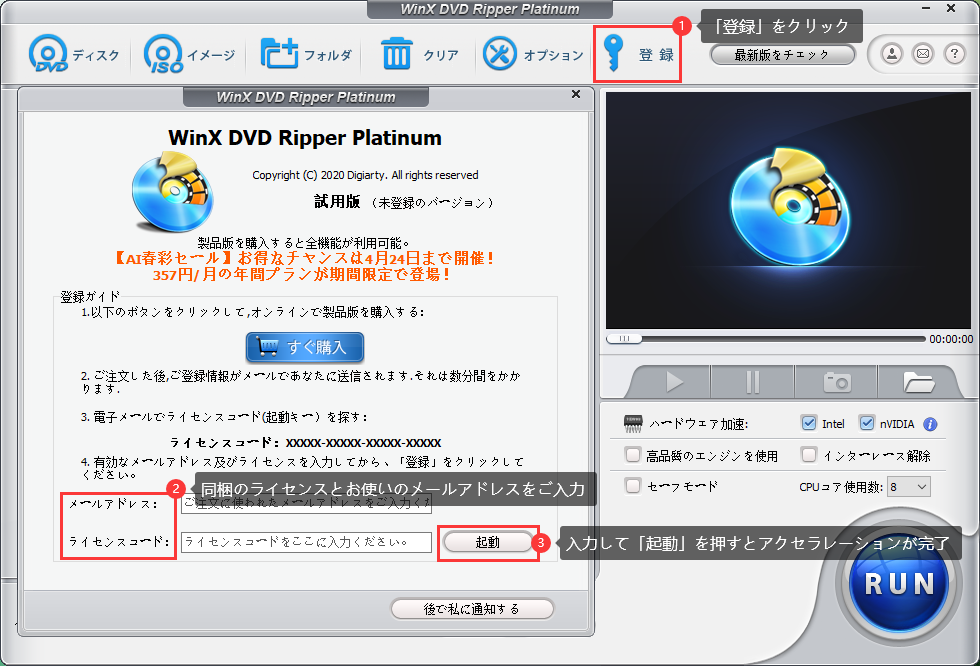
当選者の方には、WinXDVD公式アカウント(@DigiartyInc)よりXのダイレクトメッセージ(DM)機能にて、当選のお知らせと賞品に関するご連絡をいたします。
賞品のお受け取りまでにフォローを外すと、応募対象外となりますのでご注意ください。
ご応募はご本人様限りとさせていただき、関係者の応募はご遠慮ください。
・賞品の当選メッセージは再送できません。
・ご応募に際し不正行為があった場合は、ご応募を無効とさせていただきます。
・本キャンペーンの運営を事前の予告なく中断・中止・終了する場合がございます。又は本キャンペーンに掲載されている内容・賞品を変更する場合がございます。
・システムメンテナンス等により、予告なく一時的にご応募できない場合があります。
・本キャンペーンの中断または中止に起因して利用者に発生したあらゆる種類の損害に対しても、当社が責任も負うものではありません。
・本キャンペーンの利用及び閲覧は、お客様ご自身の責任において行われるものであり、本キャンペーンのご利用に起因するソフトウェア、ハードウェア上の事故、通信費用等、その他のいかなるトラブル・損害・事故についても、一切責任を負いかねます。
・インターネット接続サービスが利用できない端末ではご応募いただけません。また、ご応募にかかわるインターネット接続料などの諸経費はお客様のご負担となります。
・ご使用の通信環境、サーバー混雑時にキャンペーンページにアクセスできない場合がございます。恐れ入りますが、しばらく時間をおいて再度アクセスいただけますようお願いいたします。
・応募最終日はアクセスが集中し、キャンペーンページに繋がりにくくなることが予想されますので、余裕をもったご応募をお勧めいたします。通信状況の如何によらず、キャンペーン終了後の応募の受付はいたしかねます。
・当選時にフォローを外す、Twitterのメッセージまたはメールアドレスを削除・ブロック等されている場合、確認ができませんので、当選は無効とさせていただきます。
・賞品の当選権利の他人への譲渡や、賞品の換金・返品・交換等はできません。
・抽選結果に関する個別のお問い合わせには、お答えできません。
・本キャンペーンはDigiartyによる提供で、QUOは本キャンペーンのスポンサーではありません。
・本利用規約、応募要項・応募条件の内容は予告なく変更されることがありますのでご了承ください。
| オススメ度 | ⭐⭐⭐⭐⭐ |
| 対応OS | Windows 11/10/8/7(32 & 64 bit) |
| 推奨スペック | 1GHz Intel/AMD以上、メモリ256MB以上 |
| サイズ | 11.8 MB |
| 使いやすさ | ⭐⭐⭐⭐⭐ |
| コピーガード | 🟢 |
| 対応しているDVDの種類 | DVDディスク (DVD 5/9, DVD ROM, DVD-R, DVD+R, DVD-RW, DVD+RW)、DVD VIDEO_TSフォルダー |
| 出力ファイル形式 | MP4、MPEG、H.264、WMV、FLV、 MOV、MP3、JPEG、BMP… |
| 推奨ユーザー | 初心者〜中級者 |
| ダウンロードURL | 無料ダウンロード |
WinX DVD Ripperを使ってパソコンでDVDをコピーする方法は以下の通りです。
WinX DVD Ripperインストール後起動すると、以下のような画面になると思います。
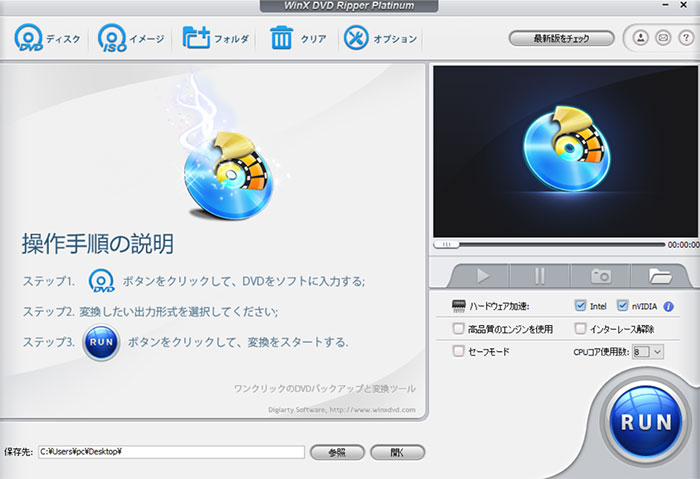
画面左上の「ディスク」をクリックし、表示されるダイアログのメニューから DVDの入っているドライブを選択して「OK」をクリックします。
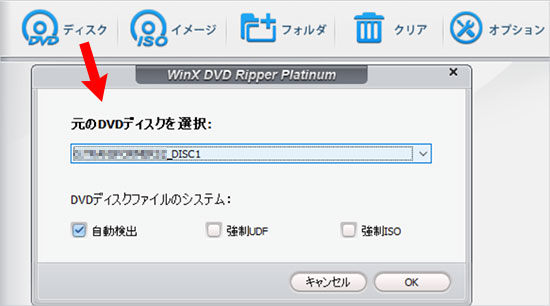
希望のデバイスを左列から選択、希望の形式を右列から選択します。
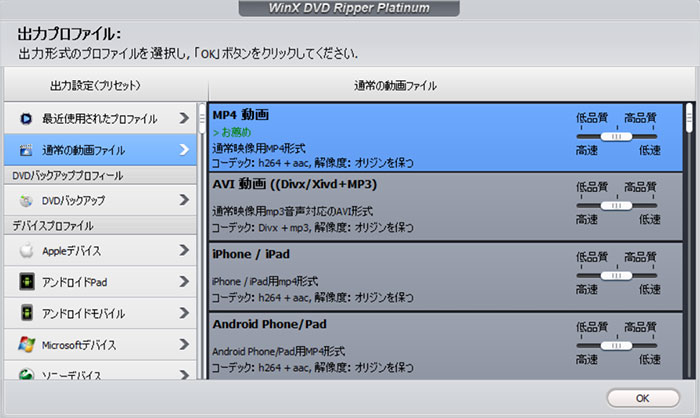
設定が終了したら「RUN」をクリックし、進捗状況がダイアログに表示されます。
作業終了のダイアログで「OK」をクリックします。
DVDをコピーしたあと、利用するパソコンやスマホなどで再生されるかを確認します。

Windowsで使えるDVD コピー無料ソフトの定番入門ソフト。
2004年に開発が止まったとはいえ、Windows 10でもまだまだ使えますね。2層式(8.5GB)のDVDを圧縮、1層式(4.7GB)のDVD-Rメディアへのコピーする機能は最大のおすすめです。メニュー/特典映像を含めたトランスコードが可能になります。コピープロテクトが掛かったDVDのコピーは可能だが、CSSとリジョンコードだけを外せることから、最新のDVDコピーができない場合があります。
| オススメ度 | ⭐⭐⭐⭐⭐ |
| 対応OS | Windos 8.1/ 7/ XP/ 2000/ Me/98 |
| 推奨スペック | Pentium4以上、メモリ1GB以上 |
| サイズ | 10 MB |
| 使いやすさ | ⭐⭐⭐ |
| コピーガード | 🟢 |
| 対応しているDVDの種類 | VIDEO_TSフォルダー、DVDディスク |
| 出力ファイル形式 | ISOイメージファイルとVIDEO_TSフォルダ |
| 推奨ユーザー | 初心者〜中級者 |

プロ向けの高機能なDVDコピーフリーソフトです。
HandBrakeは他のDVD コピー無料ソフトと比べて機能はかなり豊富で、手動設定を行えて、ある程度の自由度があるエンコードが簡単、品質で「指定サイズ」を選択すれば、2パスエンコードも可能であり高性能です。またQSVに対応しているのでハードウェアを使うと、圧倒的高速でエンコードすることが可能になります。公式サイトからHandBrakeの日本語化バージョンも簡単にダウンロードできます。
| オススメ度 | ⭐⭐⭐⭐⭐ |
| 対応OS | Windos Vista以降 |
| 推奨スペック | Intel Core 2 Duo、AMD Athlon x2 以上 |
| サイズ | 11.18 MB |
| 使いやすさ | ⭐⭐⭐ |
| コピーガード | ❌ |
| 対応しているDVDの種類 | DVDディスク、VIDEO_TSフォルダー、ISOイメージファイル、VOB |
| 出力ファイル形式 | MP4、MKV |
| 推奨ユーザー | 中級者〜プロ |

高機能のDVDコピー・リッピング用ソフトDVDFab DVD コピーの無料版です。
HandBrakeのような難解な設定が少なく、使い易いと思います。試用期間以内で、無料のままでも2層DVDを1層に圧縮したり、DVDディスクを作成したり、動画変換したりするなどの機能を無制限に利用できます。それにDVD コピー&ライティングが同時に行えるのも大きな魅力です。ただし、試用期間が過ぎた後、DVD コピーとメインムービーコピーの機能しか利用できません。
| オススメ度 | ⭐⭐⭐⭐⭐ |
| 対応OS | Windows 10/8.1/8/7/Vista (32/64 bit) |
| 推奨スペック | Pentinum II 500 MHz、512 MB RAM 以上 |
| サイズ | 121.87 MB |
| 使いやすさ | ⭐⭐⭐⭐⭐ |
| コピーガード | 🟢 |
| 対応しているDVDの種類 | DVD/Blu-ray ディスク、VIDEO_TSフォルダー、ISOイメージファイル |
| 出力ファイル形式 | DVD/Blu-rayディスク、VIDEO_TSフォルダー、ISOイメージファイル |
| 推奨ユーザー | 初心者 |

初心者でも簡単にできるDVD コピー無料ソフトです。
DVDコピーをしてISOイメージとして出力するだけでなく、オリジナルの画質を保ったままDVDコピーをしたり、バックアップしたりすることも可能です。さらに、DVDディスクに搭載されているマクロビジョン保護、RCEリージョン、CSSなどのコピーガードも除去できます。ただし、2006年に開発が停止しているため、操作画面は古くさいように感じました。
| オススメ度 | ⭐⭐⭐⭐ |
| 対応OS | Windows 98以降 |
| 推奨スペック | 不明 |
| サイズ | 878KB |
| 使いやすさ | ⭐⭐⭐⭐ |
| コピーガード | 🟢 |
| 対応しているDVDの種類 | DVDディスク、ISOイメージ |
| 出力ファイル形式 | DVDディスク、ISOイメージファイル、MDSファイル |
| 推奨ユーザー | 初心者〜中級者 |

DVD コピー無料ソフトの定番中の定番です。
DVDディスクをコピーして、BIN、IMG、ISOのイメージファイルで保存するだけではなく、DVDやHD DVDの作成も簡単にできます。CD、DVD、BDにデータを書き込む際には非常に便利です。軽量な動作が特徴で、長時間のDVDコピー作業においても動作が重くなりません。
ただし、このDVDコピーフリーソフトにはコピープロテクトを解除する機能がないため、自作DVDのコピーのみに向きます。
| オススメ度 | ⭐⭐⭐⭐ |
| 対応OS | Windows 95以降 |
| 推奨スペック | 不明 |
| サイズ | 3,870 KB |
| 使いやすさ | ⭐⭐⭐⭐⭐ |
| コピーガード | ❌ |
| 対応しているDVDの種類 | 音楽CDディスク、DVDディスク、Blu-rayディスク、DVDフォルダ, Blu-rayフォルダー、ISO / BIN / IMG / NRG / CDI … |
| 出力ファイル形式 | 音楽CDディスク、DVDディスク、Blu-rayディスク、ISO / BIN / IMGイメージファイル |
| 推奨ユーザー | 初心者〜中級者 |

シンプルなUIと高い操作性を備えたDVDコピーフリーソフトです。
Handbrakeのエンコードエンジンを搭載しているたけど、DVDのコピー、編集、出力設定の操作がさらに簡単に行えます。各種デバイス、再生環境に便利なプリセットも提供され、初心者でも迷わず適切なエンコードが出来ます。そしてDVD コピーだけでなく、BDリッピングからMP4、AVIなどの動画エンコード、動画編集まで、この一つのソフトで対応可能です。
| オススメ度 | ⭐⭐⭐⭐ |
| 対応OS | Windows Vista以降、Windows Server 2008、Server 2012 |
| 推奨スペック | .NET Framework 4.7.1以降のインストールが必要 |
| サイズ | 16.8 MB |
| 使いやすさ | ⭐⭐⭐⭐⭐ |
| コピーガード | ❌ |
| 対応しているDVDの種類 | DVD/Blu-rayディスク、VIDEO_TSフォルダー、ISO |
| 出力ファイル形式 | MPEG4、H264、H265、MKV、WEBM、MPEG2、M4V |
| 推奨ユーザー | 初心者〜中級者 |

シンプルで軽快に動作する多機能の無料エンコードソフトです。
さまざまな形式の動画ファイルに対応しており、DVD映像を3GP/MP4/M4V/ MOV/MP3等の携帯プレイヤで再生可能な動画形式に一発で変換してくれます。DVD コピー・リッピング機能に加えて、動画変換や音声抽出、手ブレ補正、ロゴ除去…などの機能も備えています。
さらに、完全無料で使用制限がなく、ポップアップ広告も出ないため、初心者でも安心して使えます。
| オススメ度 | ⭐⭐⭐⭐⭐ |
| 対応OS | Windows 7以降 |
| 推奨スペック | 1GHz Intel/AMD以上、メモリ1GB以上 |
| サイズ | 18.38 MB |
| 使いやすさ | ⭐⭐⭐⭐ |
| コピーガード | ❌ |
| 対応しているDVDの種類 | DVD/Blu-rayディスク、VIDEO_TSフォルダー、ISO |
| 出力ファイル形式 | AVI、3GP、MP4、MOV、WMV、VCD、SVCD、AC3、MP3 |
| 推奨ユーザー | 初心者〜中級者 |

Windowsで最も人気のある高機能メディアプレーヤーです。
マルチメディアプレイヤーとして使い勝手はいい感じですが、それ以上に動画やDVDのエンコード機能が搭載されている点が注目ポイントです。
各種コーデックが内蔵されており、DVDコピーをしてからMP4やTS、MOV、OGG、MKVなど、任意の形式で保存することも可能です。
| オススメ度 | ⭐⭐⭐⭐ |
| 対応OS | Windows XP Service Pack 3以降;Mac OS X 10.0 Cheetah以降 |
| 推奨スペック | 1GHz Intel/AMD以上、メモリ1GB以上 |
| サイズ | 40.7MB |
| 使いやすさ | ⭐⭐⭐ |
| コピーガード | ❌ |
| 対応しているDVDの種類 | DVD/Blu-ray/VCDディスク、ISO |
| 出力ファイル形式 | MPEG、OGG、MPJPEG、WAV、RAW、FLAC、MKV、WMV、MP4、MOV、FLV、AVI、MP3 |
| 推奨ユーザー | 中級者〜プロ |

ディスクへの書き込みが可能なDVDコピーフリーソフトです。
MP3やWMAなどの音声ファイルからCDを作成することはもちろん、BDやDVD コピー、ISOイメージファイルの作成、ディスク内容の消去などにも対応しています。
インターフェースは直感的で使いやすく、初心者でも簡単にDVDコピーして、ISOまたはMDSのイメージファイルとして保存できます。さらに、パソコンに負担をかけない軽さが最大の特徴です。
| オススメ度 | ⭐⭐⭐⭐ |
| 対応OS | Windows 2000以降 |
| 推奨スペック | 不明 |
| サイズ | 5MB |
| 使いやすさ | ⭐⭐⭐⭐⭐ |
| コピーガード | ❌ |
| 対応しているDVDの種類 | CD/DVD/Blu-rayディスク、DVDフォルダ |
| 出力ファイル形式 | CD/DVD/Blu-rayディスク、ISO、MDS |
| 推奨ユーザー | 初心者〜中級者 |

DVDのダビングや複製、コンテンツ抽出など、さまざまな機能を提供するオールインワンのDVDコピーソフトです。
WinX DVD Copy Proの最大の特徴は、9つのコピーモードが提供されることです。1:1でのDVDコピーに加え、ISO書き込み、特定チャプターの抽出、ディスク作成などができるため、どのモードでもDVDコピーを行いやすいです。
また、強力な高速読み取り機能を備え、傷ついたDVDや読み取れないDVDも順調的にコピーしたり、高画質でダビングしたりすることが可能です。
| オススメ度 | ⭐⭐⭐⭐ |
| 対応OS | Windows 11/10/8/7(32 & 64 bit) |
| 推奨スペック | 1GHz Intel/AMD以上、メモリ256MB以上 |
| サイズ | 13.55MB |
| 使いやすさ | ⭐⭐⭐⭐⭐ |
| コピーガード | 🟢 |
| 対応しているDVDの種類 | DVDディスク (DVD 5/9, DVD ROM, DVD-R, DVD+R, DVD-RW, DVD+RW)、DVD VIDEO_TSフォルダー、ISO |
| 出力ファイル形式 | DVDディスク、ISO、DVDフォルダ、MPEG2、AC3 |
| 推奨ユーザー | 初心者〜中級者 |
次、数あるMac用のDVDコピーフリーソフトの中でも、初心者が使いやすいものを5つを厳選します。おすすめのMac対応のDVD コピー無料ソフトを比較一覧表にまとめました。
| ソフト名 | 使いやすさ | 出力形式 | コピーガード | ダウンロードURL |
|---|---|---|---|---|
| MacX DVD Ripper | ⭐⭐⭐⭐⭐ | MP4、MPEG、H.264、WMV、FLV、MOV、MP3 | 🟢 | 無料ダウンロード |
| MacTheRipper | ⭐⭐⭐⭐ | VOB | 🟢 | 無料ダウンロード |
| MakeMKV | ⭐⭐⭐⭐⭐ | MKV | 🟢 | 無料ダウンロード |
| RipIt | ⭐⭐⭐⭐⭐ | M4V、DVDフォルダ | 🟢 | 無料ダウンロード |
| Disk Utility | ⭐⭐⭐⭐ | DVD、ISO | ❌ | 詳細を見る |
ここまでWindowsで使えるDVD コピー無料ソフトをご紹介してきましたが、続いては、Macのパソコンで利用する場合にオススメのDVDコピーフリーソフトをランキング形式でご紹介していきます。
ソフトウェアごとに特徴も解説していしているので是非チェックしてみてください。

無料だが有料のDVDコピーソフトと比べても遜色ないほどの機能を備えています。
DVDコピーに必要な機能が一通り揃っており、コピーガードがかかったDVDもコピー可能です。また、GPUアクセラレーションに対応しているため、長時間の映画DVDでも高速でコピーすることができます。低スペックのパソコンでも快適に使えます
直感的でわかりやすいUIデザインで、MacのDVDコピーソフトを初めて使う方、初心者の方には適しています。
| オススメ度 | ⭐⭐⭐⭐⭐ |
| 対応OS | Mac OS X v10.4 Tiger以降 |
| サイズ | 51.72MB |
| 使いやすさ | ⭐⭐⭐⭐⭐ |
| コピーガード | 🟢 |
| 対応しているDVDの種類 | DVDフォルダ、DVDディスク、iSOイメージファイル |
| 出力ファイル形式 | MP4、MPEG、H.264、WMV、FLV、MOV、MP3 |
| 推奨ユーザー | 初心者 |
| ダウンロードURL | 無料ダウンロード |

よく知られている超定番のMac用DVD コピー無料ソフトです。
ほとんどのDVDコピーが可能で、どんなDVDを簡単にコピーしてMacに保存することができます。操作画面や設定の項目が英語で表示される ため、わかりにくいところもあります。他のMac用DVDコピーフリーソフトに比べると操作性は劣るものの、基本的なDVDコピー機完が備能している上、コントロール制限の解除や細かな指定もできるので、非常に便利です。
| オススメ度 | ⭐⭐⭐⭐⭐ |
| 対応OS | Mac OS X v10.6 Snow Leopard以降 |
| サイズ | 2.55MB |
| 使いやすさ | ⭐⭐⭐⭐ |
| コピーガード | 🟢 |
| 対応しているDVDの種類 | DVDディスク |
| 出力ファイル形式 | VOB |
| 推奨ユーザー | 中級者〜プロ |

ばやく手軽にDVD/BDをMKVに変換できると評判のDVD コピー無料ソフトです。
最大の魅力は複雑な操作が一切不要であることです。ワンクリックでBDやDVDを本編、メニュー、特典付きで丸ごとコピーして、MKV形式で保存することができます。初めてDVDコピーを行う方でも扱いやすくなります。
さらに、ベータ期間中は、全ての機能を無料で利用できます。
| オススメ度 | ⭐⭐⭐⭐ |
| 対応OS | Mac OS X v10.6 Snow Leopard以降 |
| サイズ | 18.5MB |
| 使いやすさ | ⭐⭐⭐⭐⭐ |
| コピーガード | 🟢 |
| 対応しているDVDの種類 | DVD/Blu-rayディスク、DVDフォルダ, BDMVファイル、ISOイメージファイル |
| 出力ファイル形式 | MKV |
| 推奨ユーザー | 初心者 |
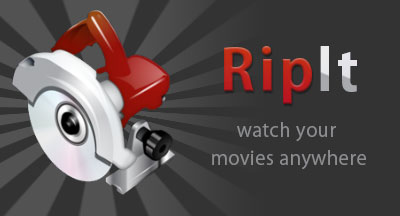
RipItは、Mac向けの定番DVDリッピングソフトとしてとても人気があります。
シンプルで直感的な操作性が特徴で、DVDを挿入して「Rip」ボタンを押すだけでDVDディスクからすべてのビデオファイルを抽出してMacに保存することができます。今では開発が終了しているので、コピーできないDVDが増えていますが、古いmacをお持ちの方では試してみてもいいです。
| オススメ度 | ⭐⭐⭐⭐⭐ |
| 対応OS | Mac OS X Snow Leopard以降 |
| サイズ | 8.3MB |
| 使いやすさ | ⭐⭐⭐⭐⭐ |
| コピーガード | 🟢 |
| 対応しているDVDの種類 | DVDディスク |
| 出力ファイル形式 | M4V、DVDフォルダ |
| 推奨ユーザー | 初心者 |

Disk Utility(ディスクユーティリティ)は、macOS標準搭載のディスク管理ツールで、自作のDVDやデータDVDの保存や複製することが可能です。
外部ソフトをわざわざ導入しなくても、ディスクからイメージを作成したり、イメージをマウントしたり、DVDディスクをバックアップしたりすることができます。
ただし、コピーガードに対応しておらず、市販・レンタルDVDをコピーしたり、リッピングしたりすることができません。
| オススメ度 | ⭐⭐⭐⭐ |
| 対応OS | Mac OS X |
| サイズ | 不明 |
| 使いやすさ | ⭐⭐⭐ |
| コピーガード | ❌ |
| 対応しているDVDの種類 | DVDディスク、ISOイメージファイル |
| 出力ファイル形式 | DVD、ISO |
| 推奨ユーザー | 中級者〜プロ |
DVDコピーソフトを利用する際にDVDコピーがうまくいかない場合もあります。
DVDがコピーできない時の原因は多くの場合は、DVDディスクが壊れたり、PCがDVDを読み込まなかったり、DVDの容量が大きかったり、コピープロテクトをかけたりしていることによるものが多いです。
以下にDVDコピーできない時の主な原因に合わせた対処法を挙げてみます。当てはまる状況に合わせてい以下の記事で紹介する対処法をお試しください。
DVDコピーが違法になるかどうかは、使われる状況や用途によって異なります。
個人による「私的使用」の目的の範囲内であれば、購入したDVDをコピーして保存する行為は基本的に合法となります。
しかし、著作権法によると、「技術的保護手段」が施されたDVDを権利者の意図しない手段でコピーする行為は、違法となる可能性があります。言い換えれば、DVDに施されたコピーガードを解除する場合は、たとえ私的使用のためでも違法になります。
また、他人に譲渡・配布・販売する目的でのDVDコピーも、著作権の侵害に該当します。
WinX DVD Ripper、DVDFab HD Decrypter、MacX DVD Ripper又はVidCoder、初心者でも簡単に使えます。
各種デバイスの再生に特化した出力プリセットを提供ており、どのボタンで何ができるのか非常に分かりやすくなっています。DVDリッピング経験がない人でも、すぐに使えること間違いありません!
それに、DVDの出力形式を選択して開始ボタンをクリックするだけ。複雑な操作は一切ありません。
初心者にとって簡単に使えるDVDコピーソフトについては別記事で書きました。たったの数クリックでDVDコピーが順調にできたい人は参考にどうぞ。
無料で使えるオススメのDVDコピーソフトをご紹介しましたが、いかがでしたでしょうか。
これらの無料ソフトはほぼ全てのDVD形式に対応し、DVD コピー・リッピングして、簡単にAVI、MPEG、WMV、MP4、H265…お好きなように任意の端末で見れるように変換できます。
また上記で紹介したDVD コピー無料ソフト以外にも、有料のDVDコピーソフトがあります。おすすめのDVD コピー有料ソフトについては、下記ページをご覧ください。価格や機能、操作性などを比較したうえで5本選びました。
